为指定区域指定荧光色
将指定区域的颜色更改为荧光色。
 重要事项
重要事项
- 根据所用型号或纸张类型,此功能不可用。
- 在纸张选项屏幕中选择使用 Free Layout plus 编辑布局复选框时,此功能不可用。
- 也可以使用荧光墨水打印与指定颜色相似的颜色。
- 在用于户外显示的防水介质上打印海报时,请取消选择使用荧光墨水复选框。
 注释
注释
-
可以指定以下11种荧光色。
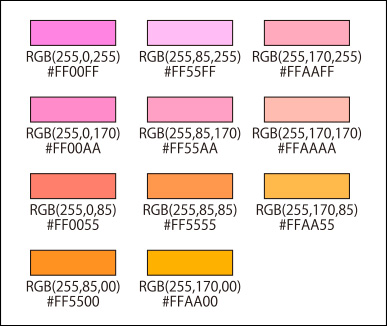
通过单击自定义...,可以在显示的其他荧光专色对话框中指定专色调色板中未显示的荧光色。
- 要检查指定了荧光专色的区域,请单击工具栏上的
 (专色区域预览)。 与指定颜色相似的颜色可能也会使用荧光墨水进行打印;建议您在打印之前预览区域。
(专色区域预览)。 与指定颜色相似的颜色可能也会使用荧光墨水进行打印;建议您在打印之前预览区域。 - 将创建的海报或其他项目另存为专用于PosterArtist的.cpfx2文件时,所用荧光专色的信息也将被保存。
根据单击位置更改颜色
通过自动选择其颜色与图像上指定颜色相似的区域来更改颜色。
-
通过以下任一操作打开填充对话框。
- 在任务区单击编辑,单击照片,在海报上选择要编辑的图像(例如照片),在编辑图像中单击
 (润饰图像),然后在显示的润饰图像对话框中单击
(润饰图像),然后在显示的润饰图像对话框中单击 (填充)。
(填充)。 - 右键单击海报上要编辑的图像(例如照片),然后单击润饰图像... > 填充。
- 单击任务区域中的编辑,单击剪贴图,选择要在海报上编辑的剪贴图,然后单击转换为位图并编辑...。
- 右键单击要在海报上编辑的剪贴图,然后单击润饰图像...。
 注释
注释- 您甚至可以通过将PosterArtist以外的应用程序中创建的海报或其他项目作为图像导入到PosterArtist来更改其颜色。
- 在任务区单击编辑,单击照片,在海报上选择要编辑的图像(例如照片),在编辑图像中单击
-
从选择颜色中的荧光专色选择要设置的荧光色。
-
选择
 (基于单击的颜色自动选择),然后设置允许值。
(基于单击的颜色自动选择),然后设置允许值。 重要事项
重要事项- 如果无法按预期设置区域,请参见通过指定区域更改颜色,然后使用自由绘制或多边形指定区域。
 注释
注释- 允许值设置为15。 设置一个介于0到100之间的值。
- 增大允许值中的值以扩大要选择的颜色范围。
-
单击要使用荧光色的位置。
根据单击的位置选择一个区域,然后颜色变为荧光色。
通过指定区域更改颜色
使用手绘工具或绘制多边形形状指定区域,以更改其颜色。
-
通过以下任一操作打开填充对话框。
- 在任务区单击编辑,单击照片,在海报上选择要编辑的图像(例如照片),在编辑图像中单击
 (润饰图像),然后在显示的润饰图像对话框中单击
(润饰图像),然后在显示的润饰图像对话框中单击 (填充)。
(填充)。 - 右键单击海报上要编辑的图像(例如照片),然后单击润饰图像... > 填充。
- 单击任务区域中的编辑,单击剪贴图,选择要在海报上编辑的剪贴图,然后单击转换为位图并编辑...。
- 右键单击要在海报上编辑的剪贴图,然后单击润饰图像...。
 注释
注释- 您甚至可以通过将PosterArtist以外的应用程序中创建的海报或其他项目作为图像导入到PosterArtist来更改其颜色。
- 在任务区单击编辑,单击照片,在海报上选择要编辑的图像(例如照片),在编辑图像中单击
-
从选择颜色中的荧光专色选择要设置的荧光色。
-
单击
 (手动选择区域),然后在模式中选择绘图模式。
(手动选择区域),然后在模式中选择绘图模式。 注释
注释- 在模式中,选择自由绘制或多边形。
-
勾勒出要将颜色更改为荧光色的区域。
拖动图像将区域围起,或单击多边形的顶点,并在结束绘制时双击。
轮廓区域的颜色已更改。
